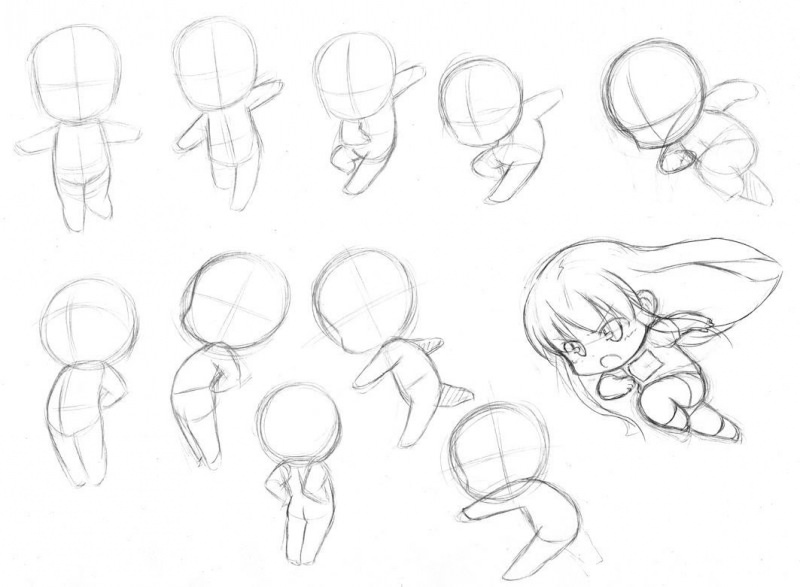Un ghid pentru începători pentru utilizarea aplicației Clubhouse
Clubhouse Social Media Erou / / May 03, 2021

Ultima actualizare la

Dacă ați acceptat recent o invitație la aplicația Clubhouse, probabil că aveți câteva întrebări. Deși aplicația este intuitivă în anumite privințe, cu siguranță nu este în altele. Noi de la groovyPost dorim să vă ajutăm să profitați la maximum de această aplicație audio socială cu ghidul nostru pentru începători despre elementele de bază ale Clubhouse.
Am acoperit deja „Ce este Clubhouse”Care vă prezintă o scurtă istorie, disponibilitatea aplicației și cum puteți începe să ascultați. Așadar, vom analiza termenii folosiți în Clubhouse, ce înseamnă toate pictogramele, cum să găsiți o cameră care vă place și multe altele.
Cuvinte și termeni folosiți în Clubhouse
Să examinăm câteva dintre cuvintele și termenii specifici aplicației. Acest lucru nu va ajuta doar pe măsură ce citiți acest ghid, ci pe măsură ce utilizați Aplicația Clubhouse de asemenea.
Locuri și spații
Cameră: O cameră din aplicația Clubhouse este locul în care are loc o conversație. Dacă decideți să ascultați o conversație, aceasta are loc într-o cameră.
- Cameră deschisă: O cameră publică la care orice utilizator se poate alătura.
- Cameră închisă: O cameră privată pe care o puteți crea pentru a discuta cu utilizatorii pe care îi selectați. Poate că vi se va cere să vă alăturați și într-o cameră închisă.
- Cameră socială: O cameră pe care o creați pentru utilizatorii pe care îi urmăriți. De asemenea, vi se poate cere să vă alăturați unei camere sociale. Dacă adăugați alți moderatori în camera dvs. socială, atunci acei utilizatori pe care îi urmăresc se pot alătura și ei în cameră.
Etapă: Într-o cameră, îi veți vedea pe cei care au o conversație afișată pe o scenă. Aici puteți vedea cine sunt moderatorul și vorbitorii, ale căror roluri le vom explica mai jos.
Roluri utilizator
Moderator: Oricine creează o cameră în Clubhouse este automat moderatorul. Acest rol este însărcinat cu adăugarea și eliminarea difuzoarelor, conducerea conversației și menținerea camerei concentrată pe subiect.
Speaker: Un vorbitor este cineva dintr-o cameră cu capacitatea de a vorbi. Moderatorii invită vorbitorii să se alăture conversației de pe scenă.
Ascultător: Majoritatea oamenilor de la Clubhouse sunt ascultători. Când intrați într-o cameră, sunteți ascultător și sunetul este dezactivat în mod prestabilit. Dacă doriți să puneți o întrebare, atingeți pictograma mâinii și așteptați ca moderatorul să vă apeleze. S-ar putea să fiți invitat pe scenă pentru a deveni vorbitor.
Diverse
Club: Un grup de utilizatori cu un interes comun, în aceeași industrie sau similar. Puteți urmări cluburile care vă interesează pentru a vedea evenimente în calendar și feed. În prezent nu puteți solicita să vă alăturați unui club, dar vi se poate cere să vă înscrieți într-un club pe care decideți să-l urmați. Și poți întotdeauna să îți creezi un club! Un club este indicat cu o pictogramă de seră.
Pleacă Liniștit: Atingeți acest lucru pentru a părăsi o cameră când ați terminat de ascultat. Nimeni nu va fi informat că pleci.
Navigați prin aplicația Clubhouse
Ca în orice aplicație, este important să știi cum să te miști. Să analizăm diferitele zone din Clubhouse și cum să ajungi unde vrei să ajungi.
Ecranul de start
Ecranul principal din Clubhouse este practic „feed-ul” tău. Aici puteți vedea activitatea curentă pentru cei pe care îi urmăriți. În partea de jos a ecranului de pornire, aveți opțiunea de a Începeți o cameră sau vedeți cine dintre prietenii dvs. Clubhouse este online în prezent.
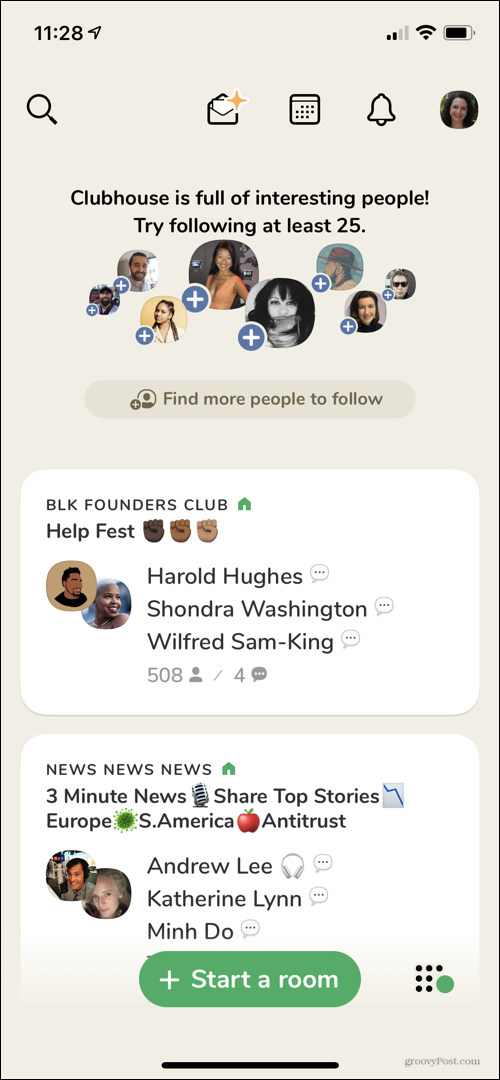
Navigare sus
Navigarea de top în Clubhouse este de bază. Începând din stânga aveți o lupă, o invitație, un calendar, un clopot și pictograma de profil.
Lupă: Atingeți această pictogramă pentru Explora oameni și cluburi pe care să le urmeze, să găsească conversații pe anumite subiecte și să caute un interes.
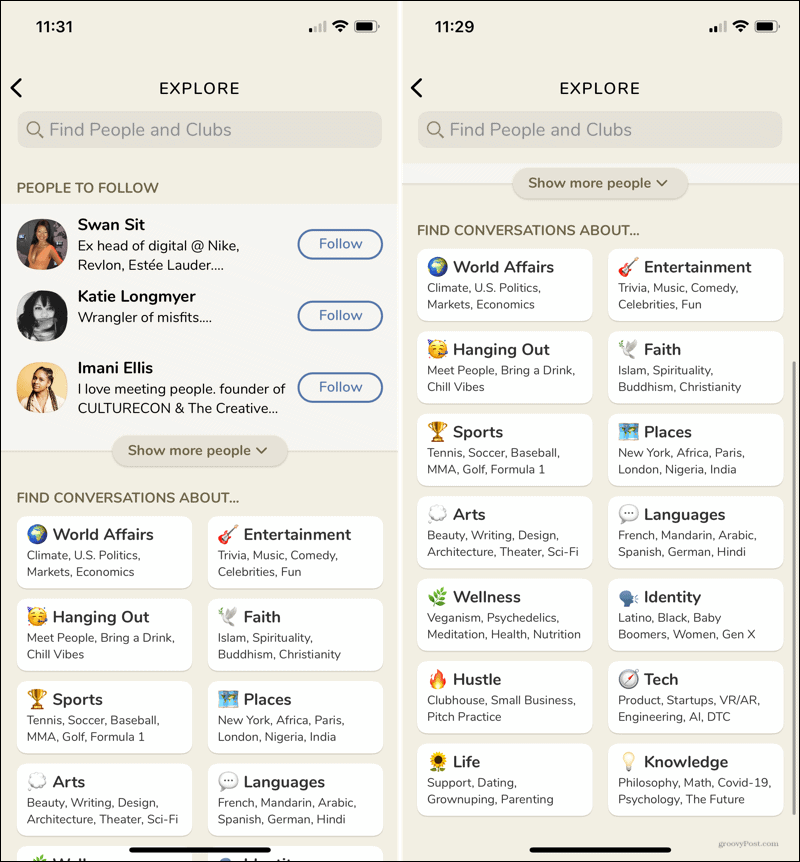
Invitație: Toți cei care se alătură Clubhouse primesc invitații. Puteți atinge pentru A invita un contact sau căutați unul.
Calendar: Aici veți găsi evenimente viitoare, mai cunoscute sub numele de conversații. Veți vedea ora, difuzoarele și o scurtă descriere. Atingeți un eveniment în desfășurare pentru a vă alătura sau clopot pictogramă pentru a partaja, a trimite un Tweet, a copia un link sau a adăuga un eveniment în calendar.
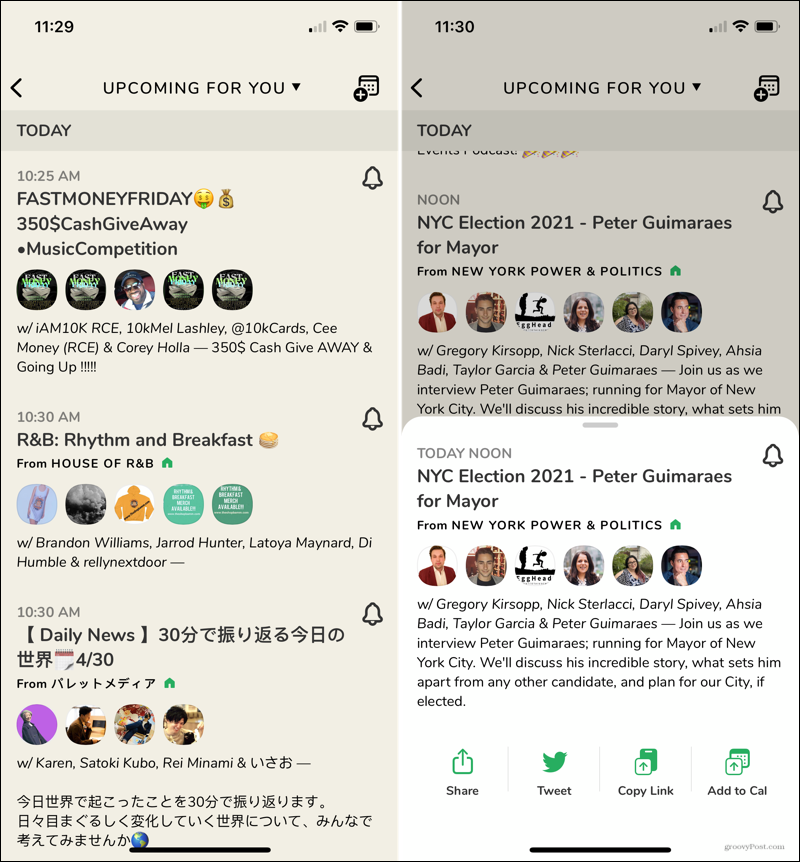
clopot: Acesta este al tau Activitate listă. Puteți vedea activități cum ar fi când o persoană sau un club pe care îl urmăriți programează un eveniment, când cineva pe care l-ați invitat și când un utilizator vă urmărește.
Profil: Atinge pictograma profilului pentru a-ți vedea adepții sau pe cine urmărești, pentru a adăuga sau actualiza biografia ta, pentru a conecta Twitter sau Instagram, pentru a accesa setările și multe altele.
Indiferent în care dintre zonele de mai sus ale Clubhouse navigați, puteți reveni oricând. Fiecare dintre aceste secțiuni are un spate săgeată în stânga sus, care vă duce la ecranul principal.
Opțiuni de ascultare și în cameră
Când atingeți pentru a intra într-o cameră și a asculta o conversație, veți observa o serie de pictograme, butoane și opțiuni.
Veți vedea imediat etapă pe care le-am explicat mai devreme. Titlul sau subiectul se află în partea de sus, cu moderatorul și vorbitorii de mai jos. Moderatorii au stele verzi lângă numele lor. De cele mai multe ori veți vedea simboluri dezactivate lângă numele difuzoarelor. Conform amabilității, vorbitorii se dezactivează în mod normal atunci când nu vorbesc activ.
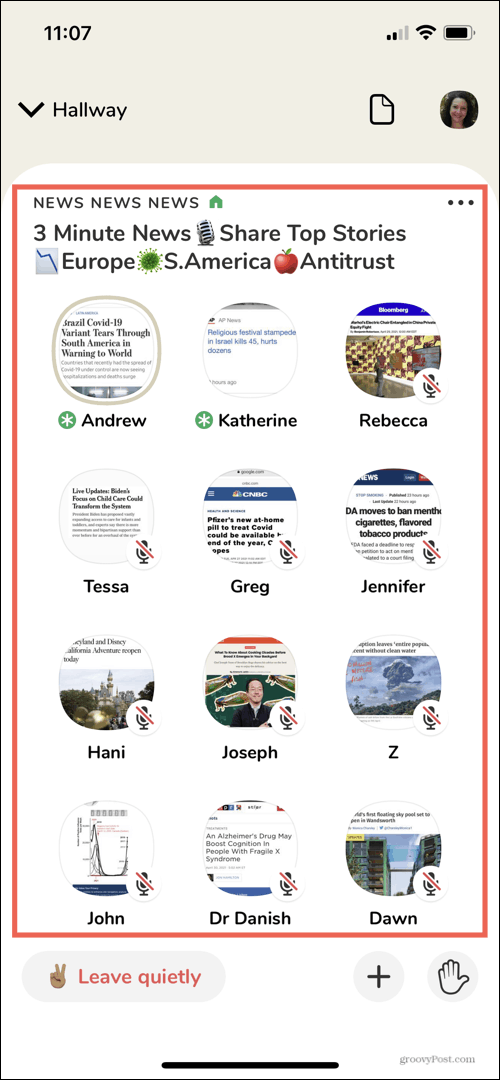
În dreapta sus, puteți atinge document pictogramă pentru a citi Regulile comunității Clubhouse. Și în partea dreaptă sus a scenei, puteți atinge trei puncte pentru a partaja sau căuta camera. Dacă camera aparține unui club, este posibil să vedeți regulile clubului și aici.
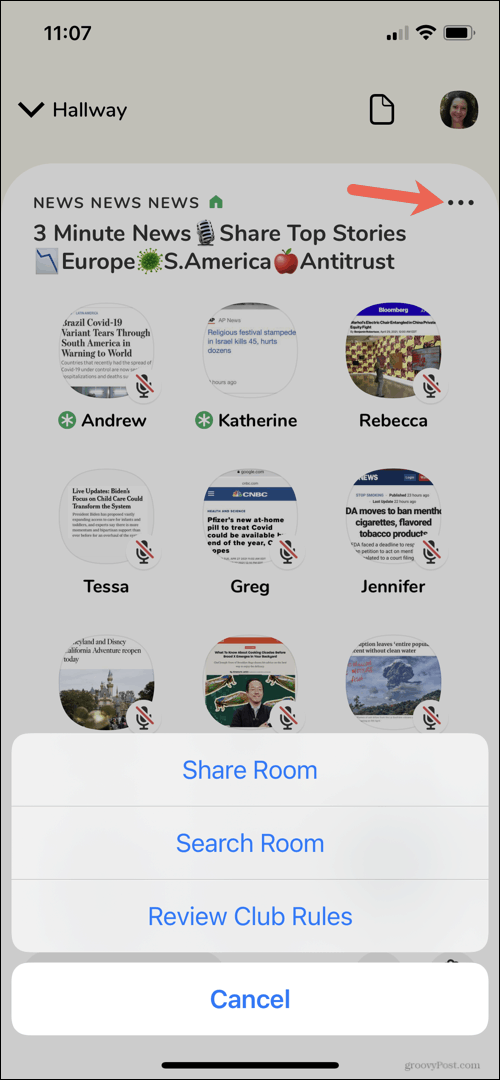
- În partea de jos, aveți Pleacă Liniștit butonul care este ceea ce atingeți atunci când doriți să ieșiți din cameră.
- În dreapta acestuia, este un semnul plus. Atingeți acest lucru dacă doriți să invitați pe cineva în cameră sau să îl împărtășiți unui prieten.
- În sfârșit, aveți mână pictogramă. Atingeți acest lucru dacă aveți o întrebare sau doriți să participați la conversație.
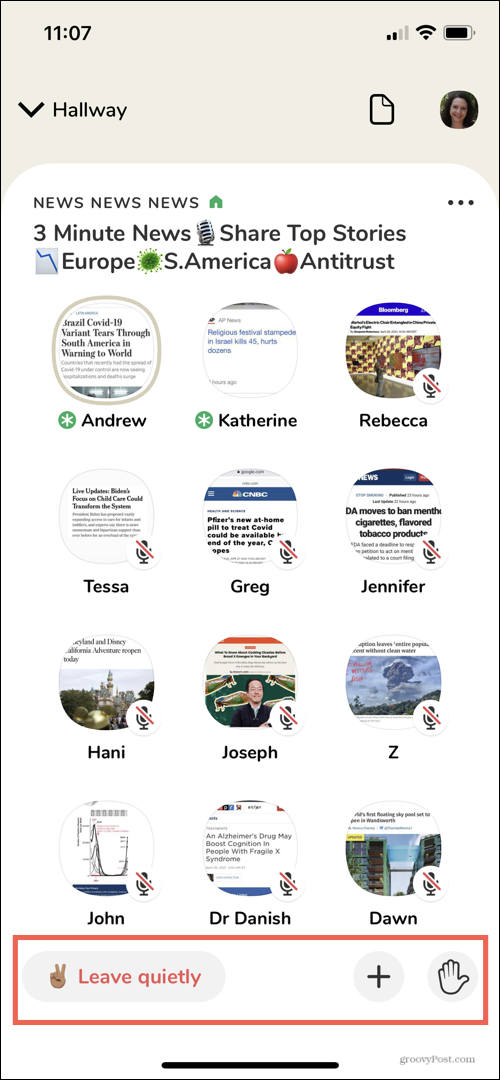
Încă o opțiune într-o cameră de care ar trebui să fii conștientă este în partea stângă sus. Apasă pe Săgeată pe hol și puteți reveni la ecranul de pornire sau puteți explora Clubhouse, dar puteți asculta în continuare conversația. Când faceți acest lucru, veți vedea un mic tip de bar „care se joacă acum” pe partea de jos pe care îl puteți atinge pentru a intra din nou în cameră, a pleca în liniște, a adăuga un prieten sau a ridica mâna.
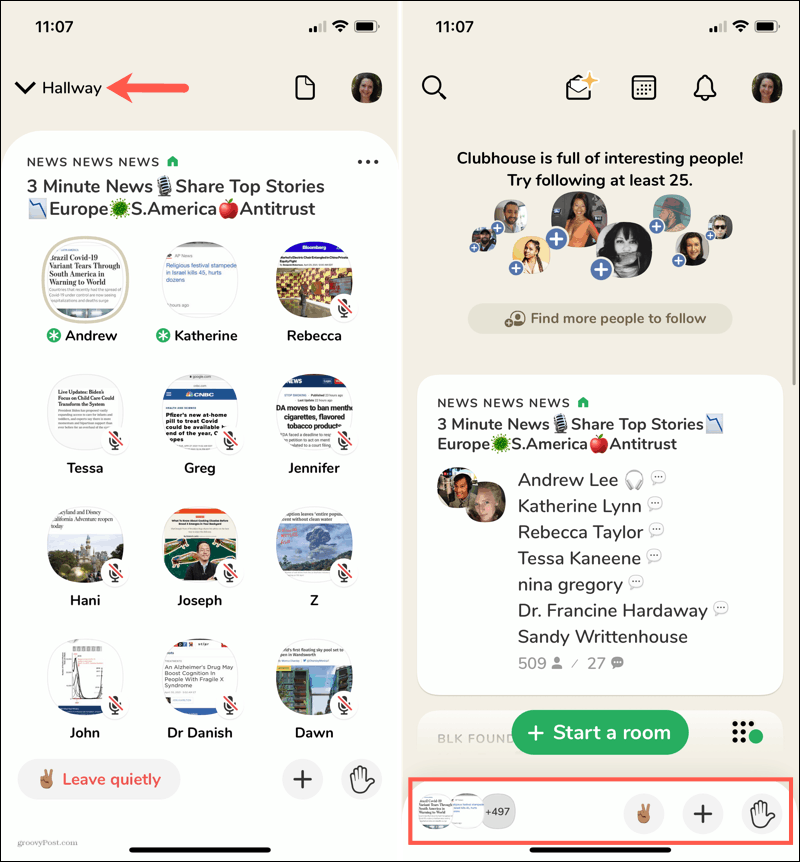
Link-uri utile Clubhouse
Puteți accesa unele dintre aceste pagini utile Clubhouse prin intermediul aplicației, dar puteți ajunge și la ele la fel de ușor. Ar trebui să răspundă la majoritatea întrebărilor pe care le aveți în afara celor acoperite aici.
- Ghid nou pentru utilizator
- Clubhouse Knowledge Center
- Liniile directoare ale comunității
În aplicație, accesați profil și atingeți butonul Angrenaj pictogramă din dreapta sus. Secțiunea de jos conține întrebări frecvente, linii directoare și alte opțiuni care vă duc la paginile de mai sus.
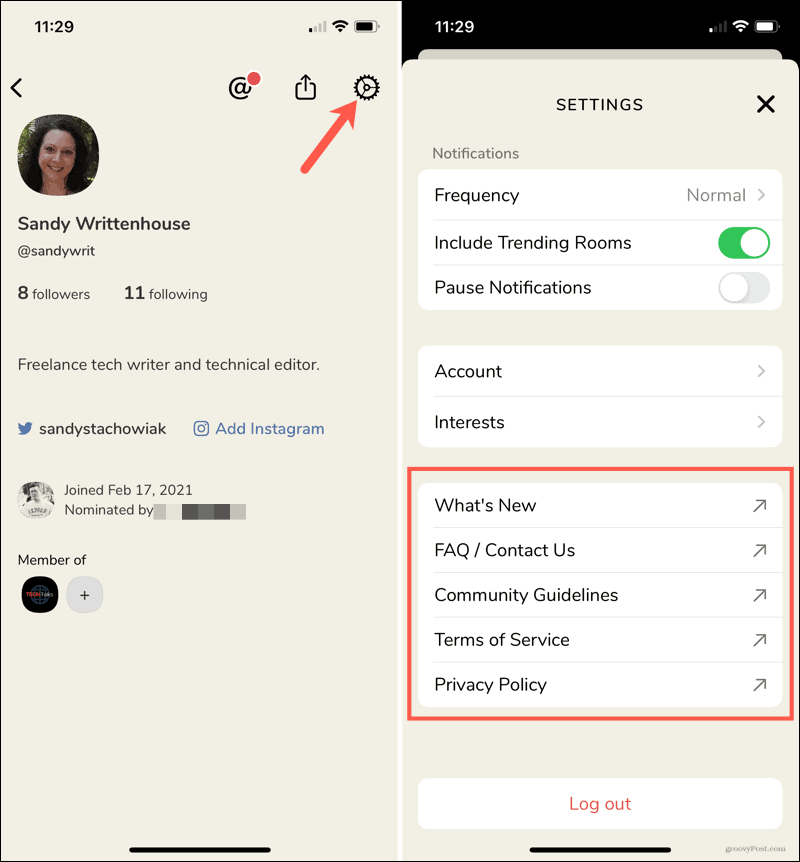
Bucurați-vă de aplicația Clubhouse!
Acum că cunoașteți termenii, spațiile și rolurile Clubhouse, navigarea și acțiunile dintr-o cameră, ar trebui să începeți cu aplicația Clubhouse!
Și asigurați-vă că reveniți la groovyPost pentru mai multe detalii folosind Clubhouse.